Editor de Wix: agregar y configurar un botón de imagen
4 min
En este artículo
- Paso 1 | Agrega el botón de imagen
- Paso 2 | Agrega un enlace al botón de imagen
- Paso 3 | Personaliza el botón de imagen
Los botones de imagen son una forma única de alentar a los visitantes a interactuar y navegar por el sitio. Usan imágenes para darle al sitio algo especial y muestran un efecto único cuando los visitantes pasan el cursor sobre ellos. También puedes personalizar el diseño de los botones para cada uno de sus estados: Normal, Efecto cursor y Clic.
Más información sobre los estados de los botones
Paso 1 | Agrega el botón de imagen
Elige un diseño llamativo en el panel Agregar elementos para comenzar a configurar el botón de imagen. Hay una variedad de opciones para elegir, cada una con sus propios efectos llamativos.
Para agregar un botón de imagen:
- Ve al editor.
- Haz clic en Agregar elementos
 a la izquierda del editor.
a la izquierda del editor. - Selecciona Botones.
- Haz clic en Botones de imagen.
- Haz clic en el botón correspondiente o arrástralo para agregarlo a la página.
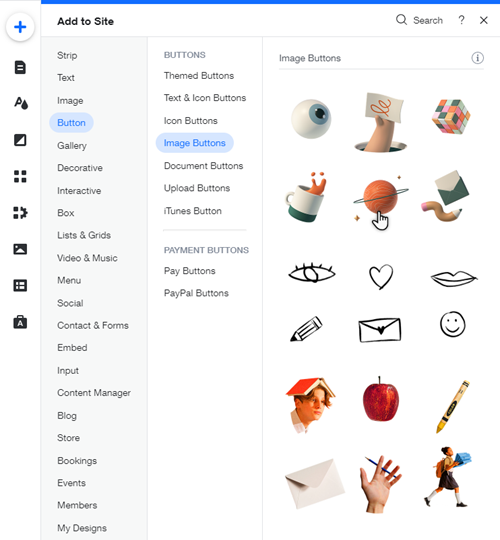
Paso 2 | Agrega un enlace al botón de imagen
Enlaza los botones de imagen para dirigir a los visitantes a partes del sitio o para animarlos a realizar una acción. Entre las opciones a las que puedes vincular el botón se encuentran las páginas, las anclas y los sitios externos.
Para agregar un enlace al botón de imagen:
- Selecciona el nuevo botón.
- Haz clic en el icono Enlace
 .
. - Selecciona un tipo de enlace a la izquierda.
- Según el tipo de enlace que hayas seleccionado, agrega la información correspondiente.
- Haz clic en Hecho.
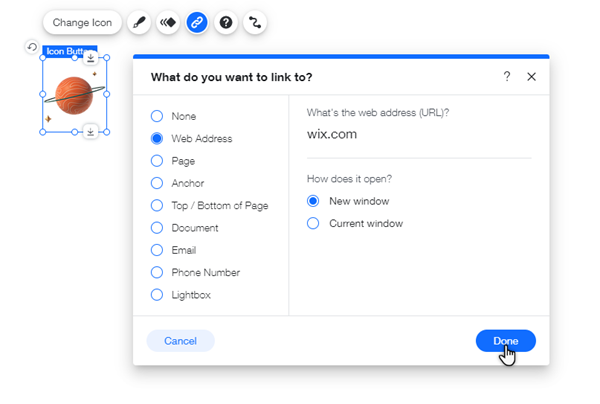
Paso 3 | Personaliza el botón de imagen
Personaliza el botón de imagen para que se adapte al estilo del sitio. Puedes aplicar efectos de animación y transición, y agregar un tooltip (texto flotante) para informar a los visitantes a dónde los llevará el botón.
Haz clic en una de las opciones a continuación para aprender a configurar y personalizar el botón de imagen.
Cambiar la imagen del botón
Aplicar un efecto de transición al botón
Agrega un tooltip (texto flotante) al botón
Agregar un nombre accesible al botón
Agrega un efecto de animación al botón
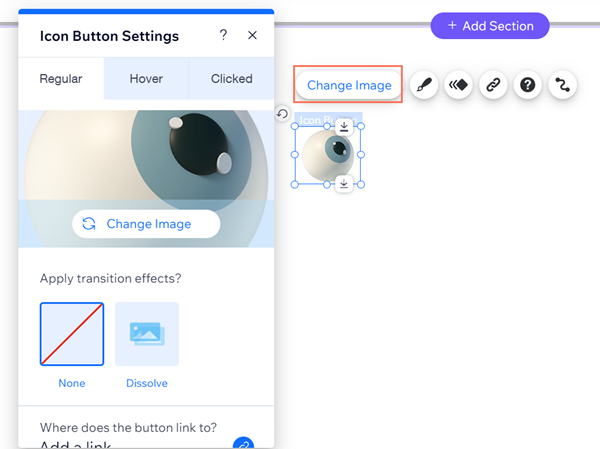
Nota:
Si quieres cambiar el color de una imagen de Wix, debes editarla en un programa externo y luego subir el archivo al Administrador de multimedia.

